Hướng dẫn dùng Google Calendar
[VysaAPU] Google Calendar Guide
Chắc hẳn những ai đã đọc qua bài viết gần đây về cách tiết kiệm thời gian khi còn là học sinh. Thì chắc mọi người cũng đã thấy rằng có rất nhiều cách để bắt đầu. Trong số đó mình có nói đến Google Calendar. Nếu ai chưa đọc về bài viết trước thì mọi người có thể đọc ở đây. Mình thì mình nên khuyên mọi người đọc bài kia trước nếu mọi người thực sự quan tâm và muốn tiết kiệm thời gian. Còn không thì đúng là các bạn có đọc xong bài viết này cũng chỉ lãng phí thời gian vì đơn giản là: Bạn cần biết mình đang làm gì, và để làm gì?.
Mình có chia ra làm 2 phần về cách sử dụng Google Calendar.
- Bắt đầu sự dụng Google Calendar ra sao.
Phần này sẽ đi sâu vào hướng dẫn những bạn chưa dùng nó, và muốn bắt đầu dùng nó.
- Sử dụng nó thế nào để hiệu quả nhất.
Phần này dành cho các bạn đã sử dụng nó rồi, và muốn đi sâu hơn vào làm sao để sự dụng nó tốt nhất.
Để có thể bắt đầu với bài viết thì mình khuyên mọi người nên mở Google Calendar trên máy tính. Vì hiện tại Google Calendar Mobile Apps khá là khó hiểu, cái có cái không. Và đằng nào mình cũng làm trên máy tính vậy nên mọi người nên giảm thiểu những khó khăn có thể gặp phải khi đọc hướng dẫn. Chắc hẳn không ai muốn phí thời gian để tiết kiệm thời gian đúng không?. Mình là một người khá là Minimalist nên có lẽ nhiều bạn có thể sử dụng những cái gì mình đang làm, Nhưng không cũng không sao, lol!
Google Calendar 101
Bắt đầu sự dụng Google Calendar.
Thứ bạn cần có:
- Tài khoản Google.
- Bạn có thể dụng @apu.ac.jp nhưng bạn sẽ bị mất sau khi ra khỏi trường nên trừ khi bạn muốn sử dụng Google Calendar cho mỗi việc học thì
ok, lol. Còn không thì mình suggest các bạn hãy dùng Email nào đó mà bạn sẽ “thoải mái” sử dụng nó đến hết cuộc đời bạn.
- Bạn có thể dụng @apu.ac.jp nhưng bạn sẽ bị mất sau khi ra khỏi trường nên trừ khi bạn muốn sử dụng Google Calendar cho mỗi việc học thì
- Internet.
- Nếu tốt nhất thì nên dùng English trên Google Calendar. Vì có thể với nhiều bạn Tiếng Việt sẽ là tiếng mặc định.
Làm gì tiếp?
Nếu bạn không thích đọc tiếng việt như mình thì, G Suite Learning Center has a great guide on it, click here to learn more!
- Truy cập vào link:
calendar.google.com, hoặc click ở đây! - Đăng nhập vào bằng tài khoản Google, và bạn sẽ được đưa đến giao diện Google Calendar.
Trừ khi bạn dùng IE 11 đổ xuống thì mình không nghĩ có gì sẽ gây khó khăn cho bạn.
Các hành động bạn có thể làm.
- Lên kế hoạch
- Lên ghi chú, hay còn gọi là
Reminders - Chia sẻ và xem các Calendars khác
Tạo kế hoạch:

- Ấn và kéo thả vào bất kì khoảng thời gian nào trong ngày.
- Ấn vào đấu cộng đỏ ở phía dưới bên phải màn hình.
Sau đó các bạn có thể chọn ngày, giờ, tên, và calendar mà bạn muốn. Hoặc ấn more options
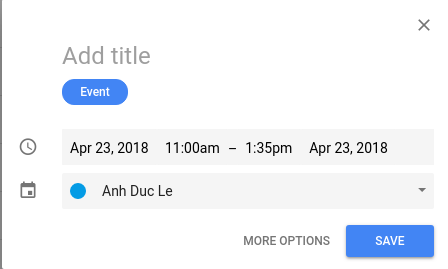
Mời khách

Bạn có thể mời khách thông qua việc click vào events bạn muốn mời hoặc ấn more options khi tạo events mới.
Bạn có thể thêm qua Emails, Google Group Mailing List, và Google Contacts. Sau đấy bạn có thể tuỳ chọn quyền của từng khách bạn mời.
Thêm thông tin cho sự kiện
- Chọn múi giờ.
- Tạo sự kiện định kì.
- Tìm giờ hợp lí.
- Các tuỳ chọn về địa điểm, thông báo, ngày giờ, màu sắc và cuối cùng là calendar nào.
- Google Hangouts.
Bạn có thể dùng để lên kế hoạch gọi điện cùng video online qua Google Hangouts.
- Thêm các thông tin chi tiết hơn về events.
- Thêm Files, báo cáo, reports, etc…
Bình thường các bạn có thể download .pdf qua website và thêm nó vào thời gian biểu để nếu cần bạn có thể mở Syllabus nhanh.

Chia sẻ Calendar
Các bạn có thể thêm, xoá, chia sẻ calendar của bạn cho người mà bạn muốn hoặc đơn bạn có thể add calendar về APU Academic Calendar.
Thêm APU Academic Calendar
- Ấn vào dấu
+ở sidebar bên trái.
- Chọn
URLvà copy:https://calendar.google.com/calendar/ical/utbru7vsummtf7u1iqgvnck8ac%40group.calendar.google.com/private-9d98b044259db3c6b8a2bc1905d85088/basic.ics
Chia sẻ cho bạn bè
- Chọn
Settingsqua:


Đọc thêm
?để bạn muốn tìm hiểu về shortcuts.- Sự kiện bạn xoá có thể tìm lại được trong
Trash. - Nên nhìn qua và vào mục
Settingsđể đọc hết qua về những tuỳ chỉnh của Google Calendar. - Bạn có thể dùng Google Calendar như 1 cái Todo list với Reminders. Đã có sẵn nên bạn không cần phải làm gì.
Tất cả những cái còn lại mà bạn cần biết
Trong phần này mình sẽ chỉ giới thiệu qua các tính năng mình hay dùng nhất. Sẽ không có nhiều hình ảnh nhưng mình nghĩ các bạn sẽ tự tìm hiểu được hết thôi.
- Thêm Goals bằng Mobile Apps.
Như mình có nói qua, Google Calendar rất khác nhau qua việc dùng trên điện thoại và máy tính. Trên điện thoại bạn có 1 tính năng cực hay là dùng Google Calendar để tìm thời gian trống cho bạn để bạn làm gì bạn thích.
Học tiếng nhật?Dọn nhà?Gym?Đọc sách?Đi chơi?. Bạn đề có thể thử khi down Google Calendar về. - Bạn có thể để Google Calendar hiện thị trên Apple Calendar. Bằng cách vào
SettingsApps, vào phầnAccounts & Passwords, và thêm tài khoảng Gmail của bạn vào, và nhớCheckedCalendar trongSync.Sự thật thì Apple Calendar
.icallà format mặc định của tất cả các Calendar hiện nay nhưng Google Calendar sẽ tiện hơn nếu bạn chỉ có 1 đồ dùng của Apple. - Nên tạo nhiều hơn một Calendar.
Mình thì gợi ý nên có ít nhất 2 cái:
- Cho riêng bạn.
- Cho công việc.
- Gần như bạn luôn luôn sự dụng Google Hangouts options nếu bạn có ý định mời thêm người khác.
- Hãy rủ bạn bè sử dụng Google Calendar. Và dùng tính năng
Find a Timeđể tìm ra khoàng thời gian thích hợp nhất. - Hãy chọn màu hợp lí để chỉ cần liếc qua bạn biết mình có bao nhiêu việc cần làm.
Thường thì mình để đỏ > tím > xanh dương > xanh lá cây. 4 màu là đủ nhưng tuỳ cá nhân thôi.
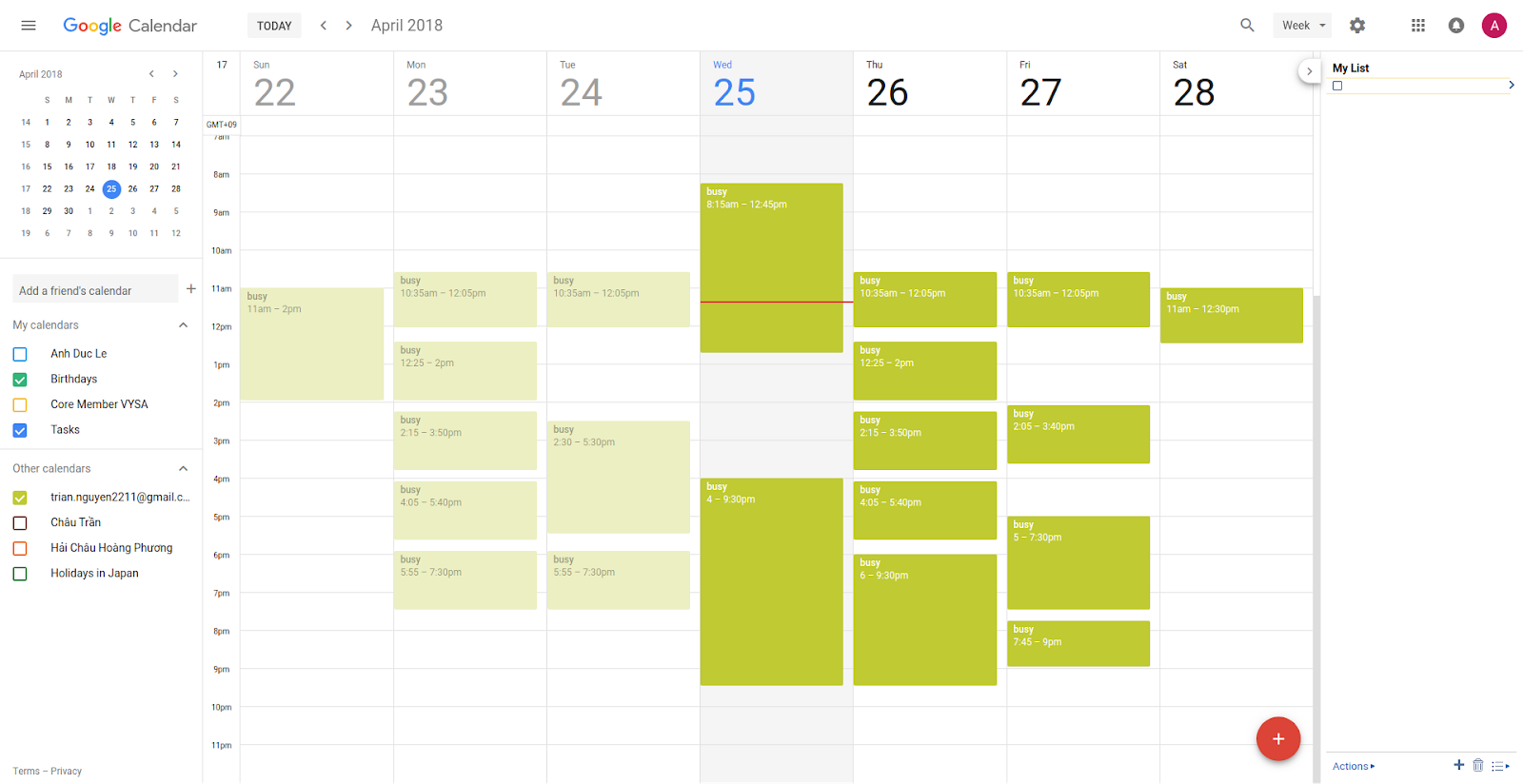
Comments
Post a Comment